Приложение «Типы служебных записок»
Приложение Типы служебных записок используется для ускорения заполнения служебной записки соответствующего типа. Информация, сохраненная в карточке типа, будет автоматически подставляться в поля при создании служебной записки данного типа.
Для добавления данных в приложение Типы служебных записок:
- Перейдите на страницу приложения.
- В правом верхнем углу нажмите + Тип служебной записки. В открывшемся окне заполните необходимые поля:
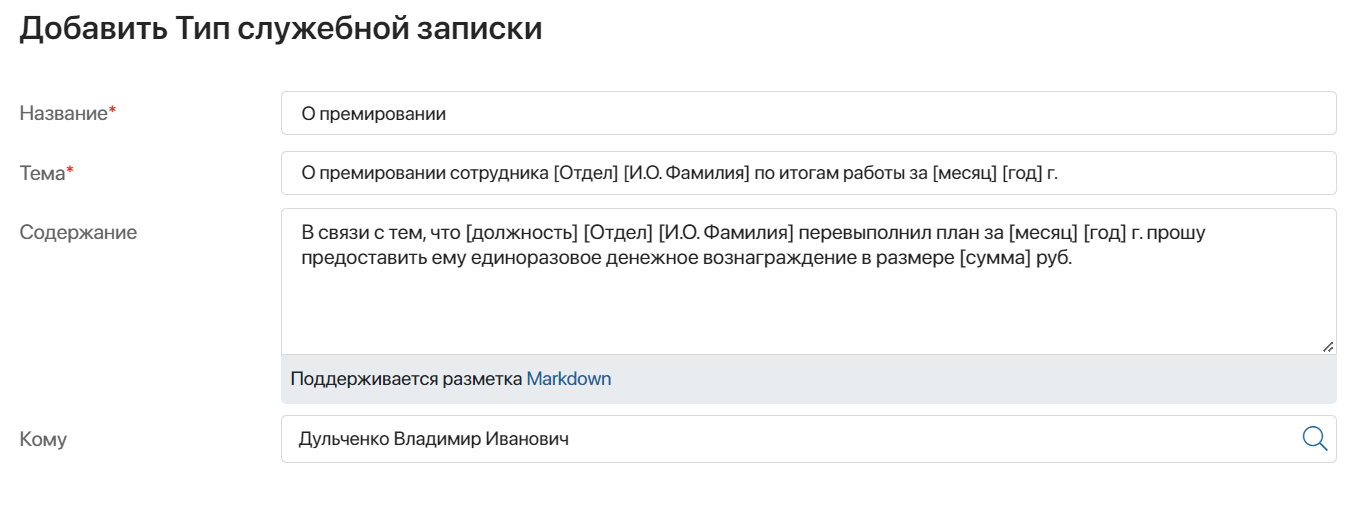
- Название* — укажите название типа в произвольном виде, например, «О выдаче пропуска», «О премировании»;
- Тема* — введите текст, который будет автоматически подставлен в поле Тема при создании служебной записки этого типа;
- Содержание — введите образец текста служебной записки;
- Кому — выберите сотрудника, которому по умолчанию будут направляться служебные записки данного типа.
- Сохраните введенные данные.
Создание новой служебной записки
Для создания и отправки новой служебной записки в разделе Служебные записки:
- Перейдите в приложение Служебные записки и в правом верхнем углу нажмите кнопку +Служебная записка.
- В открывшейся форме заполните обязательные поля: Кому, Тема и Содержание.
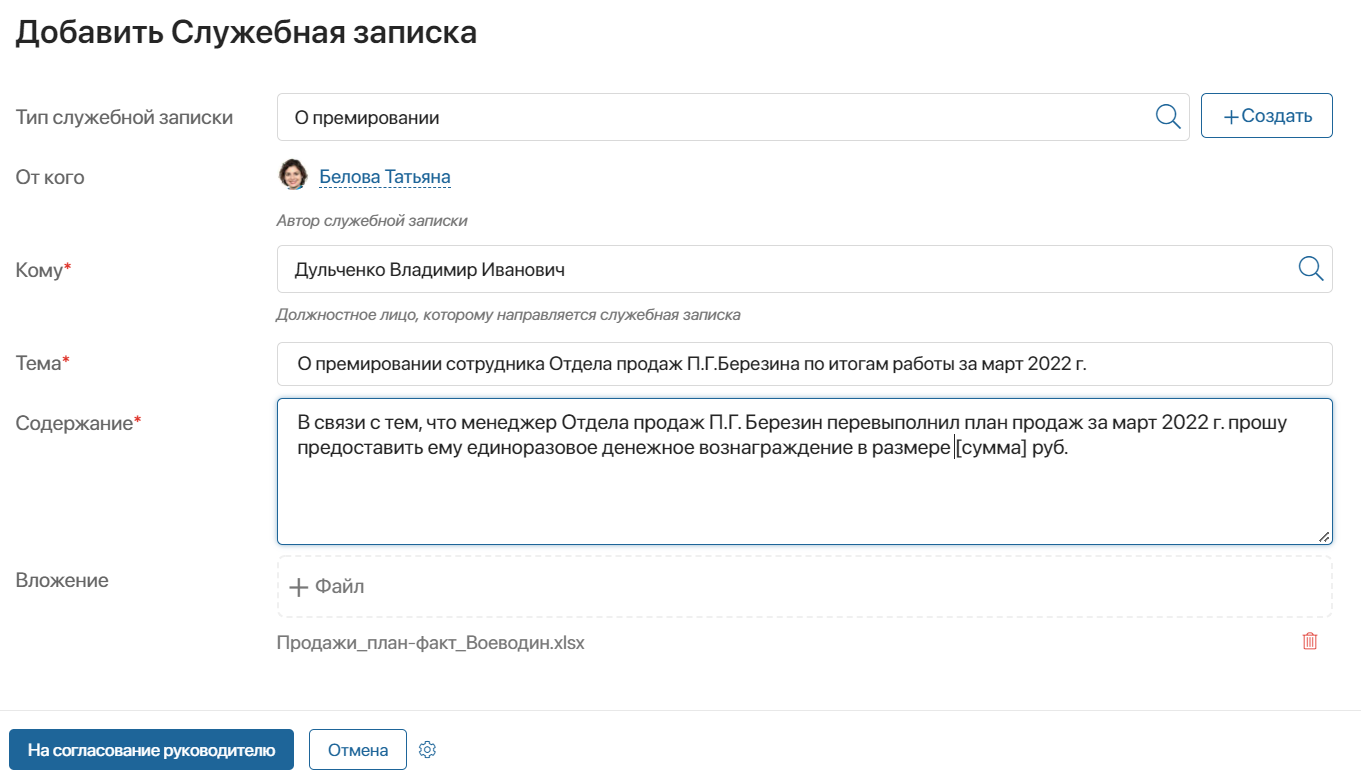
- Нажмите кнопку На согласование руководителю.
Согласование служебной записки
После того как служебная записка была создана, руководителю сотрудника, создавшего записку, придет задача согласования данной записки.
Задача согласования ограничена четыремя часами рабочего времени. Руководитель должен ознакомиться со служебной запиской и принять решение — согласовать или отклонить данную записку:
- после согласования производится регистрация служебной записки;
- в случае отказа записка будет возвращена автору на доработку. Комментарии согласующего будут отображены в листе согласования.
Регистрация служебной записки
Если в начале работы с решением вы настроили регистрацию, документу будет присвоен учетный номер, согласно номенклатуре. Присвоенный номер регистрации будет отображаться в названии служебной записки.
В противном случае автору служебной записки поступит задача обратиться к Администраторам системы за настройкой регистрации. После этих настроек на форме задачи автор записки сможет зарегистрировать документ и нажать кнопку Далее. Также автор может отправить служебную записку на рассмотрение без регистрации.
Рассмотрение служебной записки
После регистрации служебной записки у ответственного сотрудника, которому адресована записка, появится задача ее рассмотрения.
Сотрудник может:
- рассмотреть служебную записку самостоятельно и указать результаты рассмотрения;
- направить задачу на исполнение другому сотруднику. Для этого нужно:
- указать исполнителя, срок выполнения задачи, а также при необходимости указать комментарий;
- нажать кнопку Согласовать;
- отказать в исполнении. В случае отказа автору служебной записки будет отправлено уведомление с отказом, а записке будет присвоен статус Отменена.
Исполнение служебной записки
В случае отправки служебной записки на исполнение, указанному сотруднику поступит новая задача. Исполнитель может ознакомиться с темой, содержанием задачи и комментарием.
По результатам выполнения исполнитель должен оставить свой комментарий по завершению задачи.
Если у исполнителя нет возможности выполнить задачу, ему необходимо указать причины. После этого ответственному сотруднику повторно поступит задача по рассмотрению служебной записки с указанием причин, по которым исполнитель не смог выполнить поставленную задачу.